时间:2019-09-05 10:53:55
作者:mingzhen
来源:u老九
1. 扫描二维码随时看资讯
2. 请使用手机浏览器访问:
http://m.xitongzhijia.net/article/163242.html
手机查看
评论
迅捷CAD编辑器是一款非常好用的CAD绘图应用软件,在用迅捷CAD编辑器进行绘图的过程中,绘制圆环和绘制圆形其实差不多,但绘制圆环也有单独功能,接下来我们一起往下学习绘制圆环的方法吧。
方法步骤
1、绘制圆环有两种方式:
①在软件顶部菜单栏点击【绘制】–【圆环】命令;
②在软件左侧菜单栏点击【圆环】图标调用该命令。
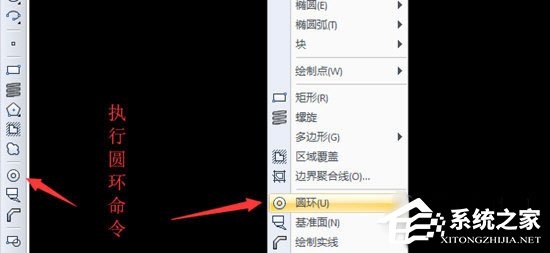
2、我们可以在命令行和弹出的对话框中选择绘制圆环的方法,这里选择【2点】;
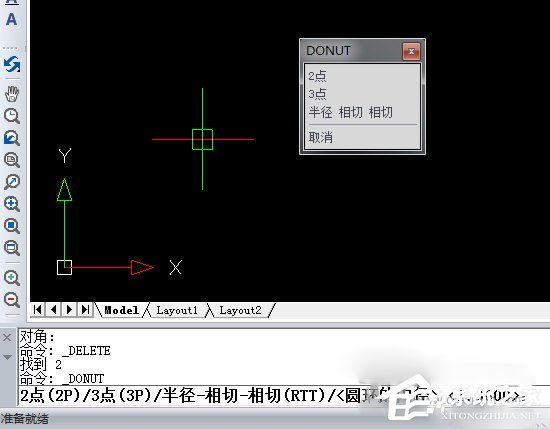
3、然后设置圆环的宽度,并在CAD中选择直径的第一个点,直径的第二个点,设置完成后,就可以完成一个圆环。
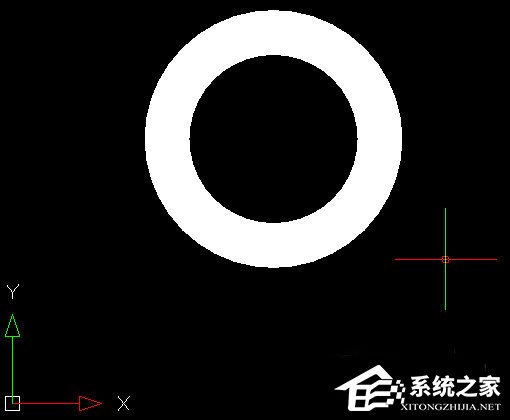
发表评论
共0条
评论就这些咯,让大家也知道你的独特见解
立即评论以上留言仅代表用户个人观点,不代表u老九立场